200+ geriausių 2022 m. CMD gudrybių, patarimų ir įsilaužimų (komandinės eilutės gudrybės)
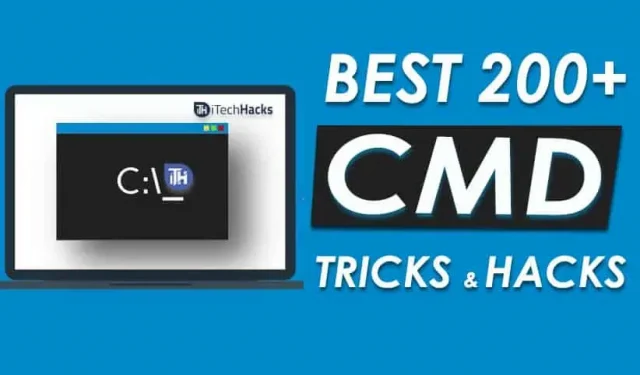
Geriausi naudingi CMD gudrybės? Paslėptas terminalas sistemoje „Windows“ yra nuostabus! Jis gali būti naudojamas tiek įsilaužimo, tiek saugumo tikslais. Šis įrankis laikomas populiariausiu langų įrankiu. Tačiau manėme, kad šis įrankis sukurtas ne mums. Bet tai netiesa! Komandinės eilutės įrankis (CMD) yra labai naudingas įrankis, tačiau dauguma iš mūsų net nežino, kaip juo naudotis? Taigi, kad išsiaiškintumėte visas abejones, susijusias su CMD. Pateikiame daugiau nei 200 gudrybių, įsilaužimų ir visų pagrindinių CMD dalykų, kurie gali padėti išmokti naudotis CMD įrankiu, sąrašą.
Komandinė eilutė , taip pat žinoma kaip cmd triukai, leidžia atlikti veiksmus, kurių nėra Windows OS GUI. Yra keletas cmd gudrybių, kurias galite naudoti kaip įrankį. Komandinės eilutės yra šiek tiek pasenusios, tačiau jos yra gana veiksmingos ir patogios, jei norite pereiti į konkrečią vietą arba pritaikyti kompiuterį įvairiomis parinktimis.
Komandų eilutės yra šiek tiek sudėtingos, tačiau teigiama, kad jos sumažina laiką, sugaištą tai darant šiuolaikišku būdu. Todėl pateikiame keletą geriausių cmd gudrybių, kurias galite reguliariai naudoti, kad tai būtų lengva ir patogu.
Turinys:
Kas yra komandų eilutė (CMD)?
Komandų eilutė, žinoma kaip CMD, yra komandų eilutės interpretatorius, skirtas Windows NT, Windows CE, OS/2 ir eComStation operacinėms sistemoms. Na, o komandinėje eilutėje galėtume nurodyti konkretų veiksmą, priskirtą programai atlikti konkrečią užduotį.
Kaip atidaryti komandinę eilutę?
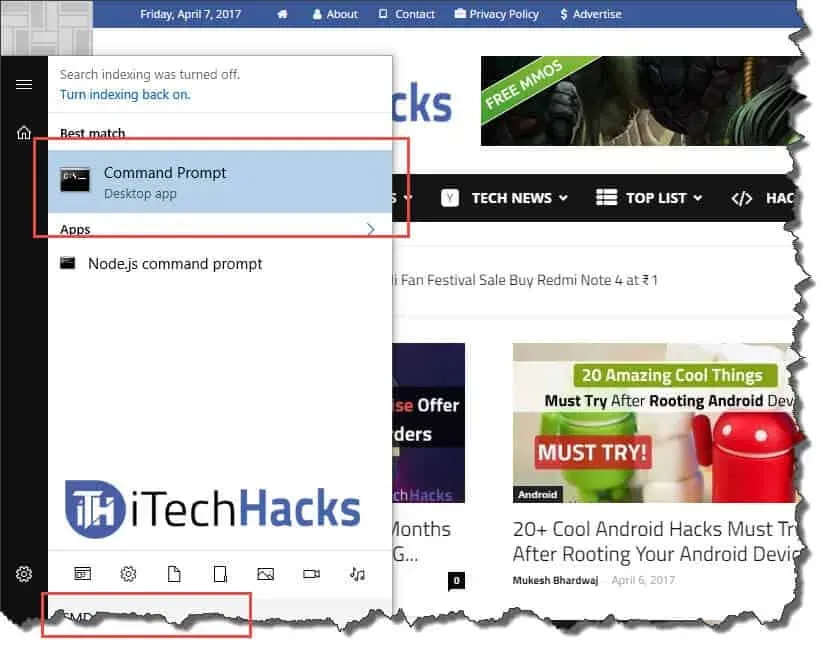
Atidarykite komandinę eilutę
1 veiksmas: spustelėkite pradžios meniu.
2 veiksmas: paieškos laukelyje įveskite „CMD“ arba „Command Prompt“.
3 veiksmas: spustelėkite CMD, kaip parodyta paveikslėlyje.
Alternatyva:
Paspauskite Windows klavišą + R, kad galiausiai atidarytumėte langą Vykdyti, kuriame turite įvesti CMD ir paspauskite Enter.
2022 m. CMD gudrybių ir įsilaužimų sąrašas (komandinės eilutės gudrybės)
#1 Pagalbos gavimas
Šis triukas tinka tiek pradedantiesiems, tiek profesionalams, nes naudodamas šį triuką galiu daug išmokti. Šis triukas leidžia iš komandinės eilutės gauti informacijos apie beveik kiekvieną komandą. Ši informacija parodys, ką ši komanda veikia, koks procesas naudojamas, taip pat parodys keletą pavyzdžių. Norėdami atlikti šį triuką, komandos, apie kurią reikia informacijos, pabaigoje turite įvesti „/?“.
#2 Funkcinių klavišų naudojimas
Funkciniai klavišai F1, F2, F3… iki F9. Kiekvienam funkciniam klavišui priskiriamos konkrečios funkcijos. Kiekvieno funkcinio klavišo funkcijos yra išvardytos žemiau:
- F1: šis funkcijos klavišas įterpia simbolį po simbolio, kuris paskutinį kartą naudojo komandą.
- F2: galite naudoti šį funkcijos klavišą, norėdami įklijuoti paskutinę naudotą komandą tik į nurodytą komandos simbolį.
- F3: įklijuokite paskutinę naudotą komandą naudodami šį funkcijos klavišą.
- F4: Ištrinti komandą tik nurodytam komandos simboliui naudojant šį funkcijos klavišą.
- F5: šis funkcijos klavišas perduoda paskutinę naudotą komandą be pasikartojimo.
- F6: įterpkite ^Z naudodami šį funkcijos klavišą.
- F7: Šis funkcinis klavišas pateikia jau naudotų komandų sąrašą.
- F8: Šis funkcinis klavišas įterpia cikliškai naudojamas komandas.
- F9: Šis funkcijos klavišas leidžia įklijuoti komandas iš neseniai naudotų komandų sąrašo.
#3 Norėdami nukopijuoti duomenis iš komandinės eilutės
Negalite tiesiog nukopijuoti iš komandos naudodami spartųjį klavišą Ctrl+C. Norėdami nukopijuoti duomenis iš komandinės eilutės, dešiniuoju pelės mygtuku spustelėkite bet kurią lango vietą, tada išskleidžiamajame sąraše pasirinkite Pažymėti. Dabar pasirinkite tai, ką norite kopijuoti, ir galiausiai paspauskite Enter, kad nukopijuotumėte tą dalį. Tačiau spartusis klavišas duomenų kopijavimui ir įklijavimui iš komandos yra įtrauktas į „Windows 10“.
# 4 Patikrinkite bet kurios svetainės IP adresą
Patikrinti konkrečios svetainės IP adresą nėra sudėtinga užduotis. Paklauskite, ką jums reikia padaryti, tai įveskite komandą „nslookup“ kartu su svetainės pavadinimu. Pavyzdžiui, toliau pateiktame langelyje cmd triukas suteiks jums itechhacks svetainės IP adresą.
nslookupitechhacks.com
# 5 Įvairių komandų vykdymas eilės tvarka
Yra gudrybių, kurių pagalba galite lengvai vykdyti komandas vieną po kitos. Turite įdėti „&&“ tarp dviejų iš eilės einančių komandų, kad jas vykdytumėte vieną po kitos.
#6 Nuskaitykite sistemos failus
Sistemos failų nuskaitymas ir atkūrimas yra lengvas naudojant komandinę eilutę. Tiesiog įveskite „sfc / scannow“ ir paspauskite „Enter“. Nuskaitymas prasidės nedelsiant ir sutaisys failus arba suteiks išsamios informacijos apie bet kokią iškilusią problemą.
# 7 Sukurkite nuolatinius aplankus
Nuolatinius aplankus galima sukurti naudojant komandinę eilutę. Turite pasirinkti diską, kuriame norite sukurti šį aplanką, tada „md con\“ arba „md lpt1\“ ir paspauskite Enter. Galutinis kodas turėtų atrodyti maždaug taip: „D: md con\“.
Bus sukurtas naujas aplankas tuo pačiu pavadinimu. Šį nuolatinį aplanką galima ištrinti tik naudojant komandinę eilutę, o norėdami tai padaryti, turite pakeisti „md con\” į „rd con\” arba „md lpt1“ į „rd lpt1“ ir paspauskite Enter.
8. Palyginkite ir raskite skirtumą
Naudodami komandinę eilutę galite palyginti du tekstinius failus ir patikrinti skirtumą. Norėdami tai padaryti, turite įvesti komandą „FC“, kad įvestumėte abiejų tekstinių failų katalogus. Šios komandinės eilutės struktūra turėtų atrodyti taip: „fc nameoffirstfile.txt nameofsecondfile.txt“ ir paspauskite Enter, kad gautumėte abiejų failų palyginimo rezultatus. Jei abu failai neturi skirtumų, komanda grįš į pranešimą, kuriame sakoma: „Nerasta skirtumo“.
#9 Šifruokite failus naudodami komandinę eilutę
Skelbtinų duomenų šifravimas yra labai naudingas komandų eilutės įrankis. Šifravimas labiau primena prieigos prie jūsų asmeninių duomenų apribojimą. Naudodami komandinę eilutę galite lengvai užšifruoti failus kompiuteryje. Norėdami tai padaryti, pirmiausia turite pakeisti savo darbo katalogą į aplanką, kuriame yra jūsų failai. Tai galite padaryti naudodami komandą „cd“, po to „Ciper / E“ ir paspauskite Enter. Po to visi šiame aplanke esantys failai bus užšifruoti.
Turite įsitikinti, kad nustatėte paskyros slaptažodį, kitaip šis šifravimas bus nenaudingas. Šie užšifruoti failai bus atidaryti įprastai iš jūsų paskyros, bet ne iš kitos paskyros.
# 10 Sukurkite „Wi-Fi“ viešosios interneto prieigos tašką
Naudodami komandinę eilutę galite kompiuteryje nustatyti „Wi-Fi“ viešosios interneto prieigos tašką ir bendrinti interneto prieigą su įvairiais aplinkiniais įrenginiais, nenaudodami jokios trečiosios šalies programos. Norint nustatyti šį „Wi-Fi“ viešosios interneto prieigos tašką, reikia atlikti šiuos veiksmus:
1 veiksmas. Komandinėje eilutėje įveskite tekstą „netsh wlan set hostednetwork mode=allow ssid=HotspotName key=Password“ ir vietoje „HotspotName“ įveskite bet kokį savo viešosios interneto prieigos taško pavadinimą ir „Slaptažodį“ su unikaliu pasirinktu slaptažodžiu. Dabar paspauskite Enter, kad išsaugotumėte pakeitimus.
2 veiksmas: norėdami transliuoti „Wi-Fi“ viešosios interneto prieigos tašką, komandinėje eilutėje turėsite įvesti „netsh wlan start hostednetwork“, kad šalia jūsų esantys įrenginiai galėtų prisijungti prie jūsų viešosios interneto prieigos taško.
3 veiksmas: norėdami išjungti „WiFi“ viešosios interneto prieigos tašką, turėsite naudoti komandą „netsh wlan stop hostednetwork“. Taip bus sustabdytas transliavimas. jei norite atnaujinti transliaciją, turėsite dar kartą taikyti 2 veiksmą.
# 11 Išjunkite kompiuterį naudodami CMD
Geriausi CMD patarimai, gudrybės ir įsilaužimai. Taip pat galite išjungti kompiuterį naudodami komandinę eilutę. Į komandų eilutę įveskite šią komandą.
Для выключения: shutdown -s Для перезапуска: shutdown -r Для выхода из системы: shutdown -l
#12 Netstat CMD 2022 komanda
Netstat yra dar viena geriausia CMD komanda, ji yra būtina priemonė, kai norite sužinoti, kas užmezga ryšį su jūsų kompiuteriu. Šios komandos išvestyje pateikiama informacija apie visus aktyvius ryšius ir klausymosi prievadus. Norėdami vykdyti šį CMD, patikrinkite šiuos atributus:
1. -a (rodyti visas jungtis).
2. -n (surūšiuoja ryšius skaitine tvarka).
3. -b (rodo vykdomojo failo pavadinimą, ty naršyklės pavadinimą)
Geriausi 2022 m. CMD gudrybės ir įsilaužimai (daugiau nei 200 naujausių CMD komandų)
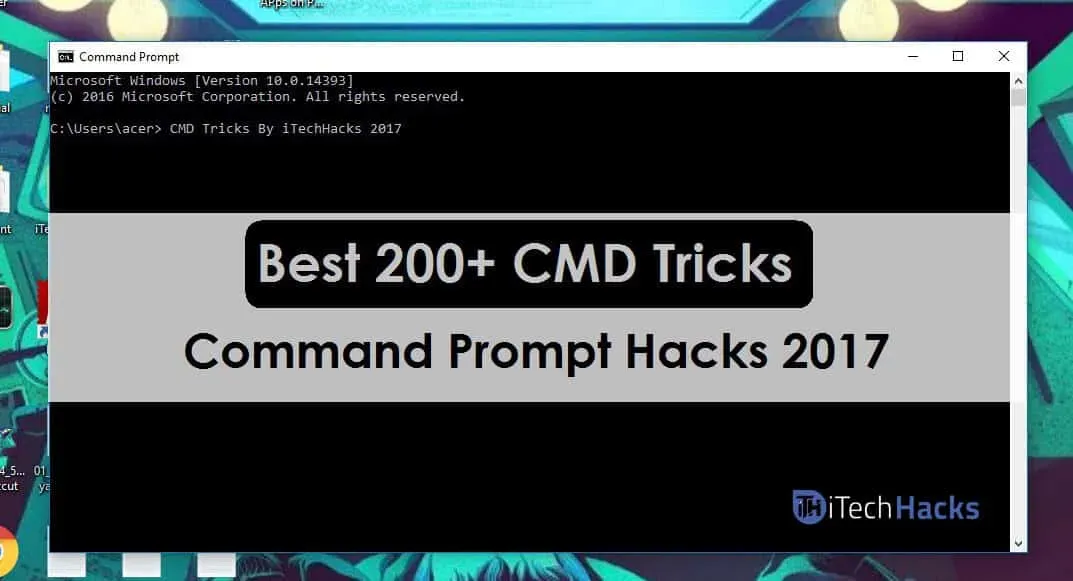
1. Prieinamumo kontrolė – access.cpl | Geriausi CMD gudrybės 2. Prieinamumo vedlys – accwiz 3. Aparatinės įrangos pridėjimo vedlys – hdwwiz.cpl 4. Programų pridėjimas/šalinimas – appwiz.cpl 5. Administravimo įrankiai – administravimo įrankių valdymas 6. Automatiniai atnaujinimai – wuaucpl.cpl 7. „Bluetooth“ perdavimo vedlys – fsquirt 8. Skaičiuoklė – calc 9. Certificate Manager – certmgr.msc 10. Character Map – charmap 11. Disk Check Utility – chkdsk 12. Clipboard Viewer – clipbrd 13. Command Prompt – cmd 14. Component Services – dcomcnfg. . msc 16. Valdymo skydas – valdymas 17. Datos ir laiko ypatybės – timedate.cpl 18. DDE Shares – ddeshare 19. Įrenginių tvarkytuvė – devmgmt.msc 20. Direct X Troubleshooter – dxdiag 21. Disko valymo priemonė – Disk Defragmenter – Cleanmgr 22. dfrg.msc 23. Disko valdymas – diskmgmt.msc 24. Disko skaidinių tvarkyklė – 25 disko dalis. Ekrano ypatybės – darbalaukio valdymas 26. Ekrano ypatybės – desk.cpl 27. Dr. Watson – drwtsn32 28. Tvarkyklės tikrinimo įrankis – tikrintuvas 29. Įvykių peržiūros priemonė – eventvwr.msc 30. Failų ir nustatymų perkėlimo įrankis – migwiz 31. Failo parašo tikrinimo įrankis – sigverif 32. Findfast – findfast.cpl 33. Firefox – firefox 34. Properties folders – control folders 35. Fonts – control fonts 36. Fonts folder – fonts 37. Free Cell Card Game – freecell 38. Game controllers – joy. cpl | Geriausios 2021 m. CMD komandos 39. Grupės politikos redaktorius (xp profesionalams) – gpedit.msc 40. Širdelių kortų žaidimas – mshearts 41. Pagalba ir palaikymas – helpctr 42. HyperTerminal – hypertrm 43. Iexpress master – iexpress 44. Indeksavimo paslauga – ciadv. msc 45. Interneto ryšio vedlys – icwconn1 46. Internet Explorer – iexplore 47. Interneto ypatybės – inetcpl.cpl 48. SQL kliento konfigūracija – cliconfg 96. Sistemos konfigūracijos rengyklė – sysedit 97. Sistemos konfigūravimo priemonė – msconfig 98. Sistemos informacija – msinfo32 99. Sistemos ypatybės – sysdm.cpl 100. Užduočių tvarkyklė – taskmgr 101. CCP testeris – 0lient2ptestas – 0lient2ptest telnet 103. Vartotojo abonementų valdymas – nusrmgr.cpl 104. Utility Manager – utilman 105. Windows Address Book – wab 106. Windows Address Book Import Utility – wabmig 107. Windows Explorer – Explorer. 108. Tvarkyti įkrovos konfigūracijos duomenis – bcdedit 109. Redaguoti įkrovos parinktis – bootcfg 110. Šifruoti arba iššifruoti failus/aplankus – 111 šifras. Vartotojo abonementų valdymas – nusrmgr.cpl 104. Utility Manager – utilman 105. Windows Address Book – wab 106. Windows Address Book Import Utility – wabmig 107. Windows Explorer – Explorer. 108. Tvarkyti įkrovos konfigūracijos duomenis – bcdedit 109. Redaguoti įkrovos parinktis – bootcfg 110. Šifruoti arba iššifruoti failus/aplankus – 111 šifras. Vartotojo abonementų valdymas – nusrmgr.cpl 104. Utility Manager – utilman 105. Windows Address Book – wab 106. Windows Address Book Import Utility – wabmig 107. Windows Explorer – Explorer. 108. Tvarkyti įkrovos konfigūracijos duomenis – bcdedit 109. Redaguoti įkrovos parinktis – bootcfg 110. Šifruoti arba iššifruoti failus/aplankus – 111 šifras.
Apvyniojimas:
Tai buvo keletas geriausių komandinės eilutės arba cmd gudrybių, kurias galite naudoti norėdami naudoti „Windows“ visiškai kitokiu ir unikaliu būdu. Be to, turėsite prieigą prie kai kurių labai galingų nustatymų. Jei praleidome tokį nuostabų cmd sunkvežimį, kuris buvo paminėtas, praneškite mums komentarų skiltyje. Be to, pasakykite mums, kuris cmd triukas jums patiko labiausiai iš mūsų sąrašo.


Parašykite komentarą